Esta es la cuarta parte de la serie de "comandos aleatorios de Linux de una sola línea" tutorial. En esta parte, aprenderá sobre los comandos aleatorios de Linux de una sola línea, sin ningún orden ni categoría en particular, que compartimos a través de plantillas de imágenes en nuestras redes sociales y profesionales. Por si acaso, si te perdiste las dos partes anteriores, puedes leerlas en los enlaces a continuación.
- Algunos comandos aleatorios de Linux de una sola línea [Parte 1]
- Algunos comandos aleatorios de Linux de una sola línea [Parte 2]
- Algunos comandos aleatorios de Linux de una sola línea [Parte 3]
Ahora, veamos los comandos de una sola línea de este mes.
Comandos de Linux de una sola línea - Parte 4
1. Para ejecutar un comando n.°, por ejemplo, el 4.° comando, del historial, ejecute este comando:
$ !4
Aquí usamos "!" seguido de un número para recordar ese comando en particular en nuestro historial de BASH. Del mismo modo, podemos ejecutar N'th con privilegios sudo como se muestra a continuación.
$ sudo !4
Tenga en cuenta que este comando puede ser destructivo si ese comando en particular era un comando letal, por ejemplo "rm -fr
2. Para bloquear temporalmente una cuenta de usuario, ejecute:
$ sudo passwd <username> -l
Esto puede ser muy útil cuando se administran sistemas a los que acceden muchos usuarios.
Para desbloquear al usuario, solo haz lo siguiente:
$ sudo passwd <username> -u
Lea también:
- Cómo saber quién está conectado a su sistema y qué está haciendo
3. Mostrar el estado de una cuenta de usuario, por ejemplo ostechnix :
$ passwd -S ostechnix
Salida de muestra:
ostechnix P 03/29/2018 0 99999 7 -1
Como puede ver en la captura de pantalla anterior, la información de estado consta de 7 campos.
- ostécnica - Es el primero que muestra el nombre de usuario.
- P - Es el 2do campo que indica si la cuenta de usuario tiene contraseña bloqueada (L), no tiene contraseña (NP), o tiene contraseña utilizable (P).
- 29/03/2018 - Es el tercer campo. Indica la fecha del último cambio de contraseña.
- 0 - Este cuarto campo indica la antigüedad mínima de la contraseña.
- 99999 - Es el quinto campo el que nos dice la antigüedad máxima de la contraseña.
- 7 - El sexto campo indica el período de advertencia antes de que caduque la contraseña.
- -1 - Este es el séptimo y último campo que indica el período de inactividad de la contraseña. Todas estas edades están expresadas en días.
4. Descubra toda la información de un comando:
$ type -a ls ls is aliased to `ls --color=auto' ls is /usr/bin/ls ls is /bin/ls
Como puede ver, podemos averiguar si el comando "ls" es un alias, un archivo, una función, un comando integrado y la ruta del comando ls.
5. Para instalar todos los archivos .DEB almacenados en un directorio en sistemas basados en Debian, use este comando:
$ sudo dpkg -iR Downloads/
Este comando instalará todos los paquetes .deb almacenados en Descargas directorio.
6. Para poner todos los caracteres de cada párrafo en un archivo en una sola línea:
$ fmt file.txt
Digamos que tiene un archivo llamado ostechnix.txt con los siguientes contenidos.
abc def fgh ijk
Ahora, ejecute este comando para poner todos estos caracteres en una sola línea.
$ fmt ostechnix.txt abc def fgh ijk
Para poner solo un ancho de 10 caracteres en una sola línea, use -w bandera.
$ fmt -w 10 ostechnix.txt
7. Para enumerar todos los detalles del hardware PCI, ejecute:
$ lspci
Para mostrar más detalles, use -v bandera.
$ lspci -v
Para mostrar aún más detalles, use doble -v bandera.
$ lspci -vv
8. Para ver los detalles de caducidad de la contraseña de un usuario, por ejemplo, ostechni x, ejecuta:
$ sudo chage -l ostechnix Password: Last password change : Mar 31, 2018 Password expires : never Password inactive : never Account expires : never Minimum number of days between password change : 0 Maximum number of days between password change : 99999 Number of days of warning before password expires : 7
9. Para averiguar si su sistema es compatible con la tecnología de virtualización (VT), ejecute:
$ egrep "(svm|vmx)" /proc/cpuinfo
Si obtiene "vmx" en la salida, su sistema es compatible con la tecnología Intel-VT y si es “svm” significa que su sistema tiene soporte AMD-V .
Para obtener más detalles, consulte el siguiente enlace.
- Cómo averiguar si una CPU es compatible con la tecnología de virtualización (VT)
10. Para comenzar a editar directamente el archivo en la línea 'N' usando Vi, use este comando:
$ vi +5 file.txt
Este comando se usa para comenzar a editar el archivo.txt en quinta línea utilizando el editor Vi.
11. Enumere el contenido de un archivo zip. por ejemplo ostechnix.zip, sin extraerlo, ejecute:
$ unzip -l ostechnix.zip
Consulte la siguiente guía para obtener más información sobre el uso de comandos zip/unzip en Linux.
- Cómo archivar archivos y directorios en Linux - Parte 2
12. Para archivar un directorio en varias partes más pequeñas, por ejemplo, 100 MB cada una, ejecute:
$ zip -r -s 100m archive.zip ostechnix/
El comando anterior creará varios archivos pequeños del directorio ostechnix con un tamaño de 100 MB cada uno. Esto será útil cuando desee enviar un directorio o archivo realmente grande a través de Internet. Simplemente divida el archivo en múltiples partes más pequeñas y envíelas una por una.
13. Convierta una cadena o URL determinada en un código QR ASCII, ejecute:
$ curl qrenco.de/OSTechNix
Salida de muestra:
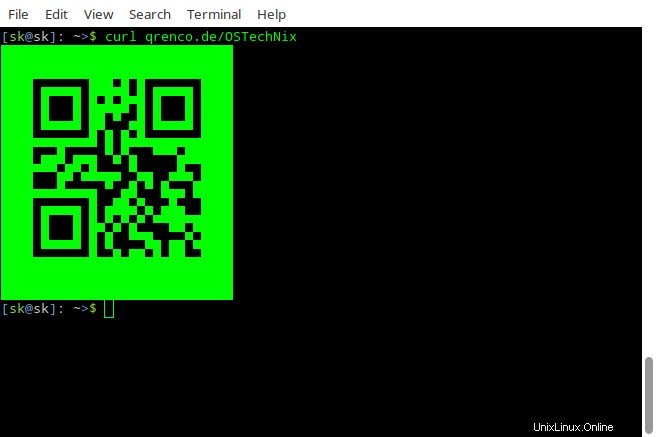
Todos estos son la lista de comandos de Linux de una sola línea que compartimos a través de plantillas de imágenes en nuestras redes sociales y profesionales. Para obtener más detalles, consulte las páginas man del comando respectivo. Espero que algunos de estos comandos te ayuden.